Հեղինակ:
Janice Evans
Ստեղծման Ամսաթիվը:
27 Հուլիս 2021
Թարմացման Ամսաթիվը:
1 Հուլիս 2024

Բովանդակություն
- Քայլեր
- 5 -րդ մաս 1. Ինչպես պատրաստվել սերվեր ստեղծելու համար
- Մաս 2 5 -ից. Ինչպես ստեղծել սերվեր Windows- ում
- 5 -րդ մաս 5 -ից. Ինչպես ստեղծել սերվեր Mac OS X- ում
- 5 -րդ մաս 4 -ից. Ինչպես ստեղծել Hamachi
- 5 -րդ մաս 5 -ից. Ինչպես միանալ սերվերին
- Խորհուրդներ
- Գուշացումներ
Այս հոդվածում մենք ձեզ ցույց կտանք, թե ինչպես ստեղծել Minecraft սերվեր Windows կամ Mac OS X համակարգչի վրա ՝ օգտագործելով Hamachi անվճար ծրագրակազմը: Հիշեք, որ նկարագրված գործընթացը կարող է կիրառվել միայն համակարգչի վրա. Այն չի աշխատի Windows 10 -ի, շարժական սարքերի և խաղային կոնսուլների վրա:
Քայլեր
5 -րդ մաս 1. Ինչպես պատրաստվել սերվեր ստեղծելու համար
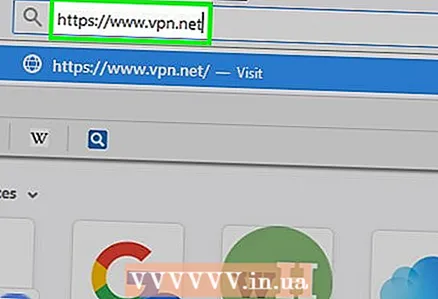 1 Ներբեռնեք Համաչին: Գնացեք https://www.vpn.net/ ձեր համակարգչի վեբ դիտարկիչում և այնուհետև կտտացրեք կանաչ ներբեռնում կոճակին ՝ էջի կեսին: Hamachi- ի տեղադրման ֆայլը կբեռնվի ձեր համակարգչում:
1 Ներբեռնեք Համաչին: Գնացեք https://www.vpn.net/ ձեր համակարգչի վեբ դիտարկիչում և այնուհետև կտտացրեք կանաչ ներբեռնում կոճակին ՝ էջի կեսին: Hamachi- ի տեղադրման ֆայլը կբեռնվի ձեր համակարգչում: - Եթե ունեք Mac և Windows- ի համար ֆայլը պատրաստ է VPN.net- ում ներբեռնելու համար, սեղմեք Mac- ը Ներբեռնման կոճակի ներքո ՝ ֆայլը Mac OS X- ի համար ներբեռնելու համար:
 2 Տեղադրեք Hamachi- ն: Այս գործընթացը կախված է օպերացիոն համակարգից.
2 Տեղադրեք Hamachi- ն: Այս գործընթացը կախված է օպերացիոն համակարգից. - Պատուհաններ: կրկնակի սեղմեք ներբեռնված ֆայլի վրա, ընտրեք լեզուն, կտտացրեք «Հաջորդ», նշեք «Ես կարդացել եմ (ա)» -ի կողքին գտնվող վանդակը, կտտացրեք «Հաջորդ», կրկին սեղմեք «Հաջորդ», այնուհետև կտտացրեք «Տեղադրեք»: Տեղադրման գործընթացում հուշելու դեպքում կտտացրեք Այո, այնուհետև կտտացրեք Ավարտել:
- MacԲացեք zip ֆայլը, կրկնակի կտտացրեք Hamachi տեղադրիչին, կտտացրեք Բացել, թույլ տվեք տեղադրել ծրագրեր անհայտ մշակողներից, նշեք «Ես կարդացել եմ» -ի կողքին գտնվող վանդակը և կտտացրեք Տեղադրեք: Եթե հուշվում է, մուտքագրեք ձեր գաղտնաբառը, այնուհետև կտտացրեք Ավարտել:
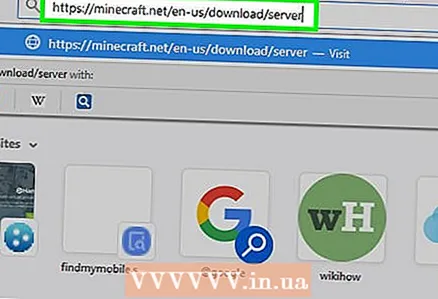 3 Ներբեռնեք սերվերի ֆայլը (JAR ֆայլ): Գնացեք https://minecraft.net/en-us/download/server ձեր համակարգչի վեբ դիտարկիչում, այնուհետև կտտացրեք «minecraft_server.1.13.jar» հղմանը էջի կեսին:
3 Ներբեռնեք սերվերի ֆայլը (JAR ֆայլ): Գնացեք https://minecraft.net/en-us/download/server ձեր համակարգչի վեբ դիտարկիչում, այնուհետև կտտացրեք «minecraft_server.1.13.jar» հղմանը էջի կեսին: 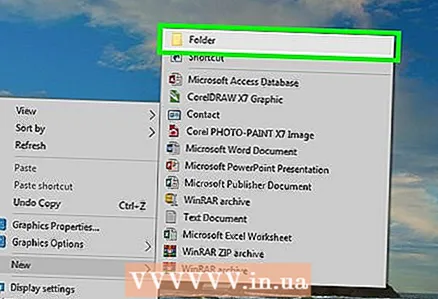 4 Ստեղծեք թղթապանակ ձեր աշխատասեղանին: Այս թղթապանակում դուք կստեղծեք և գործարկեք Minecraft սերվեր: Նոր թղթապանակ ստեղծելու համար.
4 Ստեղծեք թղթապանակ ձեր աշխատասեղանին: Այս թղթապանակում դուք կստեղծեք և գործարկեք Minecraft սերվեր: Նոր թղթապանակ ստեղծելու համար. - Պատուհաններ: սեղանի վրա աջ սեղմեք, ընտրացանկից ընտրեք «Նոր», կտտացրեք «Թղթապանակ», մուտքագրեք Minecraft սերվեր և սեղմել Մուտքագրեք;
- Mac. Սեղմեք ձեր աշխատասեղանի վրա, կտտացրեք Ֆայլ> Նոր թղթապանակ, մուտքագրեք Minecraft սերվեր և սեղմել Վերադառնալ.
 5 Տեղափոխեք սերվերի ֆայլը Minecraft Server պանակ: Ներբեռնված JAR ֆայլը քաշեք Minecraft Server պանակ:
5 Տեղափոխեք սերվերի ֆայլը Minecraft Server պանակ: Ներբեռնված JAR ֆայլը քաշեք Minecraft Server պանակ: - Այլապես, կարող եք սեղմել սերվերի ֆայլի վրա, սեղմել Ctrl+Գ (Windows) կամ Հրաման+Գ (Mac), բացեք Minecraft Server պանակը, այնուհետև կտտացրեք Ctrl+Վ (Windows) կամ Հրաման+Վ (Mac):
Մաս 2 5 -ից. Ինչպես ստեղծել սերվեր Windows- ում
 1 Թարմացրեք Minecraft- ը և Java- ն: Minecraft- ը թարմացնելու համար կրկնակի կտտացրեք Minecraft գործարկիչի վրա և սպասեք խաղի թարմացմանը: Java- ն թարմացնելու համար բացեք Internet Explorer- ը, գնացեք https://java.com/hy/download/installed.jsp, կտտացրեք Հաստատել համաձայնությունը և շարունակել և հետևել էկրանին տրված հրահանգներին:
1 Թարմացրեք Minecraft- ը և Java- ն: Minecraft- ը թարմացնելու համար կրկնակի կտտացրեք Minecraft գործարկիչի վրա և սպասեք խաղի թարմացմանը: Java- ն թարմացնելու համար բացեք Internet Explorer- ը, գնացեք https://java.com/hy/download/installed.jsp, կտտացրեք Հաստատել համաձայնությունը և շարունակել և հետևել էկրանին տրված հրահանգներին: - Եթե ոչինչ տեղի չունենա, Java- ն արդիական է:
- Modernամանակակից բրաուզերների մեծ մասը չի աջակցում Java- ն, ուստի սխալներից խուսափելու համար օգտագործեք Internet Explorer- ը:
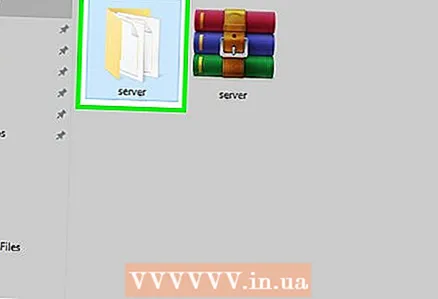 2 Բացեք Minecraft Server պանակը: Դա անելու համար կրկնակի սեղմեք թղթապանակի վրա:
2 Բացեք Minecraft Server պանակը: Դա անելու համար կրկնակի սեղմեք թղթապանակի վրա: 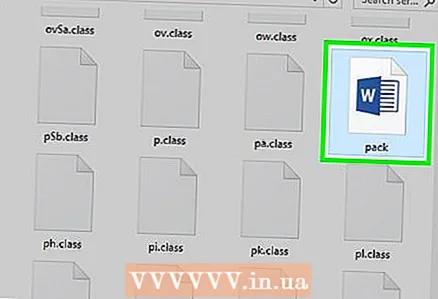 3 Կրկնակի սեղմեք ներբեռնված սերվերի ֆայլի վրա: Թղթապանակում կհայտնվեն մի քանի ֆայլեր:
3 Կրկնակի սեղմեք ներբեռնված սերվերի ֆայլի վրա: Թղթապանակում կհայտնվեն մի քանի ֆայլեր: - Կրկնակի սեղմեք սերվերի գործարկման ֆայլի վրա, որն ունի փոխանցման պատկերակ, այլ ոչ թե տեքստային փաստաթուղթ:
 4 Ընդունեք սերվերի օգտագործման պայմանները: «Minecraft Server» թղթապանակում գտեք «eula» տեքստային ֆայլը, կրկնակի կտտացրեք դրա վրա, «eula = false» տողում ջնջել կեղծ և փոխարինել հետ ճիշտ, սեղմել Ctrl+Սպահպանել ձեր փոփոխությունները, այնուհետև փակել «eula» ֆայլը:
4 Ընդունեք սերվերի օգտագործման պայմանները: «Minecraft Server» թղթապանակում գտեք «eula» տեքստային ֆայլը, կրկնակի կտտացրեք դրա վրա, «eula = false» տողում ջնջել կեղծ և փոխարինել հետ ճիշտ, սեղմել Ctrl+Սպահպանել ձեր փոփոխությունները, այնուհետև փակել «eula» ֆայլը: - Այժմ «eula = true» տողը պետք է ունենա այս տեսքը ՝ «eula = false»
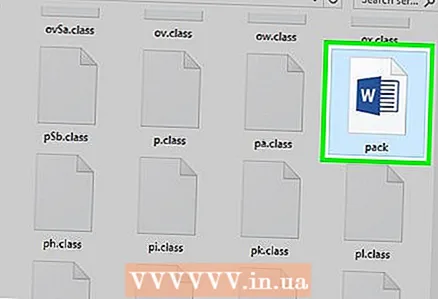 5 Կրկնակի սեղմեք ներբեռնված սերվերի ֆայլի վրա: Լրացուցիչ ֆայլեր կհայտնվեն թղթապանակում:
5 Կրկնակի սեղմեք ներբեռնված սերվերի ֆայլի վրա: Լրացուցիչ ֆայլեր կհայտնվեն թղթապանակում:  6 Փակել սերվերը, երբ այն անջատվի: Երբ պատուհանի ներքևում հայտնվում է «Կատարված է»: (Կատարված է), կտտացրեք «X» պատուհանի վերին աջ անկյունում: Այժմ կարող եք սկսել Hamachi- ի կազմաձևումը:
6 Փակել սերվերը, երբ այն անջատվի: Երբ պատուհանի ներքևում հայտնվում է «Կատարված է»: (Կատարված է), կտտացրեք «X» պատուհանի վերին աջ անկյունում: Այժմ կարող եք սկսել Hamachi- ի կազմաձևումը:
5 -րդ մաս 5 -ից. Ինչպես ստեղծել սերվեր Mac OS X- ում
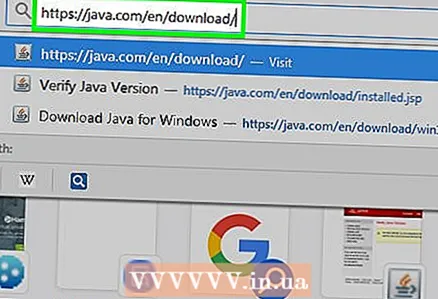 1 Թարմացրեք Minecraft- ը և Java- ն: Minecraft- ը թարմացնելու համար կրկնակի կտտացրեք Minecraft գործարկիչի վրա և սպասեք խաղի թարմացմանը:
1 Թարմացրեք Minecraft- ը և Java- ն: Minecraft- ը թարմացնելու համար կրկնակի կտտացրեք Minecraft գործարկիչի վրա և սպասեք խաղի թարմացմանը: - 2018 թվականի հունիսից Java- ի վերջին տարբերակը 8 -րդ տարբերակի 171. թարմացումն է: Կարող եք ներբեռնել այն ՝ այցելելով https://java.com/hy/download/ և կտտացնելով Java- ի Անվճար բեռնումը:
 2 Կրկնակի սեղմեք ներբեռնված սերվերի ֆայլի վրա: Թղթապանակում կհայտնվեն մի քանի ֆայլեր:
2 Կրկնակի սեղմեք ներբեռնված սերվերի ֆայլի վրա: Թղթապանակում կհայտնվեն մի քանի ֆայլեր: 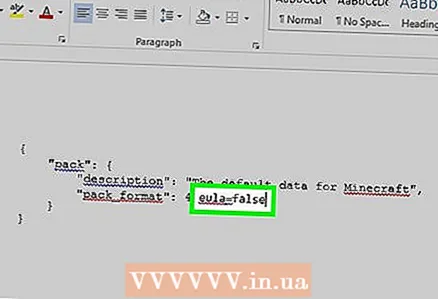 3 Ընդունեք սերվերի օգտագործման պայմանները: Minecraft Server պանակում գտեք eula տեքստային ֆայլը և կրկնակի կտտացրեք այն ՝ TextEdit- ում բացելու համար: Այնուհետեւ «eula = false» տողում հեռացնել կեղծ և փոխարինել հետ ճիշտ, սեղմել Հրաման+Սպահպանել ձեր փոփոխությունները, այնուհետև փակել «eula» ֆայլը:
3 Ընդունեք սերվերի օգտագործման պայմանները: Minecraft Server պանակում գտեք eula տեքստային ֆայլը և կրկնակի կտտացրեք այն ՝ TextEdit- ում բացելու համար: Այնուհետեւ «eula = false» տողում հեռացնել կեղծ և փոխարինել հետ ճիշտ, սեղմել Հրաման+Սպահպանել ձեր փոփոխությունները, այնուհետև փակել «eula» ֆայլը: - Այժմ «eula = true» տողը պետք է ունենա այս տեսքը ՝ «eula = false»
 4 Կրկնակի սեղմեք ներբեռնված սերվերի ֆայլի վրա: Լրացուցիչ ֆայլեր կհայտնվեն թղթապանակում:
4 Կրկնակի սեղմեք ներբեռնված սերվերի ֆայլի վրա: Լրացուցիչ ֆայլեր կհայտնվեն թղթապանակում:  5 Փակել սերվերը, երբ այն անջատվի: Երբ պատուհանի ներքևում հայտնվում է «Կատարված է»: (Կատարված է), կտտացրեք «X» պատուհանի վերին աջ անկյունում: Այժմ կարող եք սկսել Hamachi- ի կազմաձևումը:
5 Փակել սերվերը, երբ այն անջատվի: Երբ պատուհանի ներքևում հայտնվում է «Կատարված է»: (Կատարված է), կտտացրեք «X» պատուհանի վերին աջ անկյունում: Այժմ կարող եք սկսել Hamachi- ի կազմաձևումը:
5 -րդ մաս 4 -ից. Ինչպես ստեղծել Hamachi
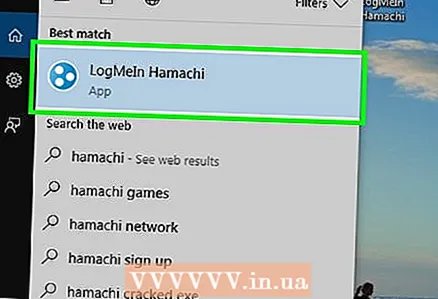 1 Սկսեք Համաչին: Բացեք «Սկսել»
1 Սկսեք Համաչին: Բացեք «Սկսել»  (Windows) կամ Spotlight
(Windows) կամ Spotlight  (Mac) մուտքագրեք համաչի և որոնման արդյունքներում կտտացրեք կամ կրկնակի կտտացրեք «LogMeIn Hamachi» - ին:
(Mac) մուտքագրեք համաչի և որոնման արդյունքներում կտտացրեք կամ կրկնակի կտտացրեք «LogMeIn Hamachi» - ին: - Mac- ում ցանցը ձեր էկրանի վերևի ցանկն է:
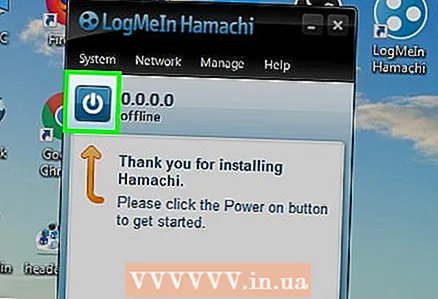 2 Կտտացրեք պատկերակին
2 Կտտացրեք պատկերակին  . Այն գտնվում է Համաչիի պատուհանի վերևում: Համաչին միանում է, և էկրանին հայտնվում է թույլտվության պատուհանը:
. Այն գտնվում է Համաչիի պատուհանի վերևում: Համաչին միանում է, և էկրանին հայտնվում է թույլտվության պատուհանը: 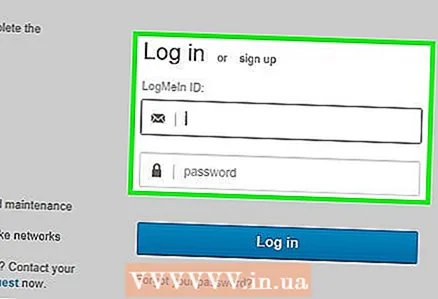 3 Ստեղծեք Hamachi հաշիվ: Կտտացրեք «Գրանցվել» պատուհանի վերին աջ անկյունում, մուտքագրեք ձեր էլ. Փոստի հասցեն «Էլ. Փոստ» տողում, մուտքագրեք գաղտնաբառը «Գաղտնաբառ» տողում, կրկին մուտքագրեք գաղտնաբառը «Կրկնել գաղտնաբառը» տողում և կտտացրեք «Ստեղծել հաշիվ".
3 Ստեղծեք Hamachi հաշիվ: Կտտացրեք «Գրանցվել» պատուհանի վերին աջ անկյունում, մուտքագրեք ձեր էլ. Փոստի հասցեն «Էլ. Փոստ» տողում, մուտքագրեք գաղտնաբառը «Գաղտնաբառ» տողում, կրկին մուտքագրեք գաղտնաբառը «Կրկնել գաղտնաբառը» տողում և կտտացրեք «Ստեղծել հաշիվ".  4 Կտտացրեք ներդիրին Ցանց. Դուք այն կգտնեք Համաչի պատուհանի վերևում: Մենյու կբացվի:
4 Կտտացրեք ներդիրին Ցանց. Դուք այն կգտնեք Համաչի պատուհանի վերևում: Մենյու կբացվի: 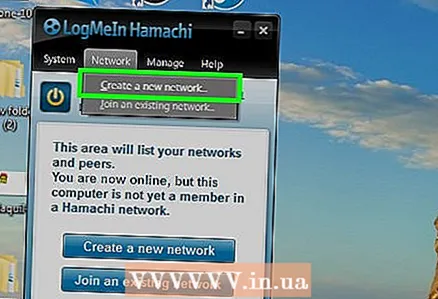 5 Կտտացրեք Ստեղծեք ցանց. Այս տարբերակը ընտրացանկում է: Կհայտնվի բացվող պատուհան:
5 Կտտացրեք Ստեղծեք ցանց. Այս տարբերակը ընտրացանկում է: Կհայտնվի բացվող պատուհան: 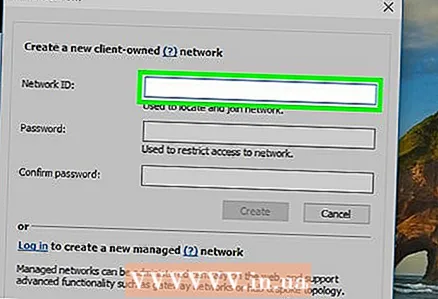 6 Մուտքագրեք սերվերի անունը: Դա արեք «IDանցի ID» տողում:
6 Մուտքագրեք սերվերի անունը: Դա արեք «IDանցի ID» տողում: - Եթե մուտքագրեք արդեն ընդունված անուն, Համաչին ձեզ կզգուշացնի այդ մասին:
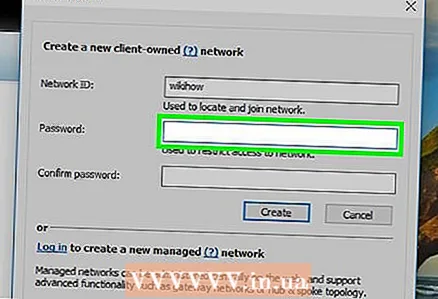 7 Մուտքագրեք սերվերի գաղտնաբառը: Դա արեք «Գաղտնաբառ» տողում և «Հաստատեք գաղտնաբառը» տողում:
7 Մուտքագրեք սերվերի գաղտնաբառը: Դա արեք «Գաղտնաբառ» տողում և «Հաստատեք գաղտնաբառը» տողում: 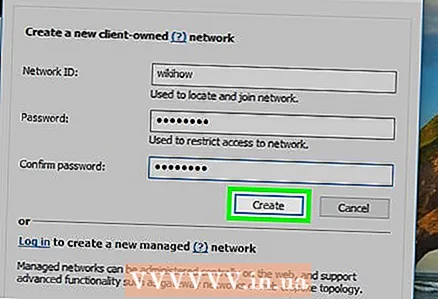 8 Կտտացրեք Ստեղծել. Այն գտնվում է պատուհանի ներքևի մասում: Սերվերը կստեղծվի:
8 Կտտացրեք Ստեղծել. Այն գտնվում է պատուհանի ներքևի մասում: Սերվերը կստեղծվի:  9 Ձեր սերվերի ֆայլին ավելացրեք Hamachi IP- ն: Սրա համար:
9 Ձեր սերվերի ֆայլին ավելացրեք Hamachi IP- ն: Սրա համար: - աջ սեղմեք (կամ պահեք Վերահսկողություն և ձախ սեղմումով) Hamachi պատուհանի վերևում գտնվող IP հասցեի վրա.
- կտտացրեք «Պատճենել IPv4 հասցեն»;
- «Minecraft Server» թղթապանակի տեքստային ֆայլը վերանվանել «serverproperties»;
- կրկնակի կտտացրեք «serverproperties» ֆայլին, այնուհետև հաստատեք կամ ընտրեք տեքստային խմբագիր;
- կտտացրեք «server-ip =» տողի աջ կողմում;
- սեղմել Ctrl+Վ (Windows) կամ Հրաման+Վ (Mac);
- պահպանել ֆայլը - սեղմել Ctrl+Ս կամ Հրաման+Սև ապա դուրս գալ տեքստային խմբագրիչից:
 10 Միացեք ցանցին: Աջ սեղմեք (կամ պահեք Վերահսկողություն և ձախ սեղմեք) սերվերի անվան վրա, այնուհետև ընտրեք ընտրացանկից Go Online:
10 Միացեք ցանցին: Աջ սեղմեք (կամ պահեք Վերահսկողություն և ձախ սեղմեք) սերվերի անվան վրա, այնուհետև ընտրեք ընտրացանկից Go Online: - Եթե ընտրացանկը պարունակում է «Անցանց անցնել» կետը, ապա սերվերն արդեն միացված է ցանցին:
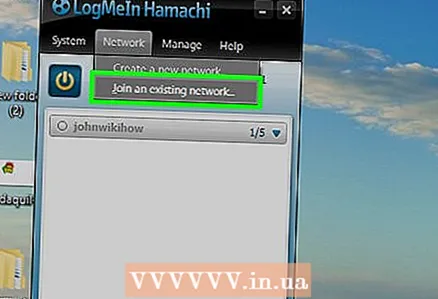 11 Հրավիրեք ընկերներին միանալ ձեր սերվերին: Դա անելու համար խնդրեք նրանց տեղադրել Hamachi, այնուհետև կատարել հետևյալը.
11 Հրավիրեք ընկերներին միանալ ձեր սերվերին: Դա անելու համար խնդրեք նրանց տեղադրել Hamachi, այնուհետև կատարել հետևյալը. - բացել Hamachi;
- կտտացրեք «Networkանց»;
- կտտացրեք «Միացեք գոյություն ունեցող ցանցին»;
- համապատասխանաբար մուտքագրեք սերվերի անունն ու գաղտնաբառը «IDանցի ID» և «Գաղտնաբառ» տողերում.
- կտտացրեք «Միացեք»:
5 -րդ մաս 5 -ից. Ինչպես միանալ սերվերին
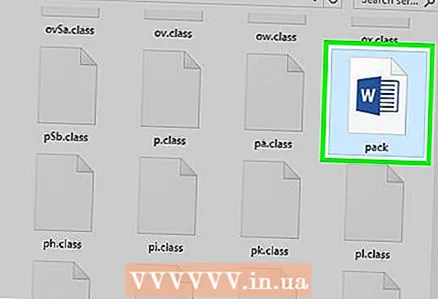 1 Գործարկեք սերվերի ֆայլը: Կրկնակի սեղմեք Minecraft Server պանակում գտնվող Java Server ֆայլի վրա: Սերվերի ֆայլի հրամանի պատուհանը կբացվի:
1 Գործարկեք սերվերի ֆայլը: Կրկնակի սեղմեք Minecraft Server պանակում գտնվող Java Server ֆայլի վրա: Սերվերի ֆայլի հրամանի պատուհանը կբացվի: - Համոզվեք, որ Hamachi սերվերն աշխատում է:
- Մոդերատորի իրավունքներ տրամադրելու համար մուտքագրեք / op օգտվողի անունը (որտեղ օգտվողի անվան փոխարեն փոխարինեք ձեր Minecraft օգտվողի անունը) սերվերի պատուհանի ներքևի տողում, այնուհետև կտտացրեք Մուտքագրեք.
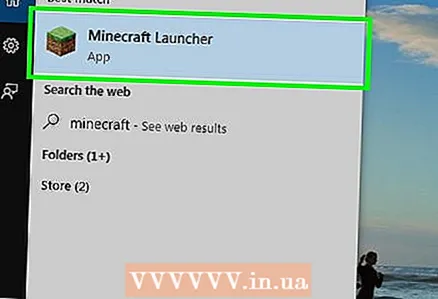 2 Սկսեք Minecraft- ը: Կրկնակի սեղմեք Grass Ground Block պատկերակը և այնուհետև Գործարկիչի պատուհանի ներքևում կտտացրեք Play:
2 Սկսեք Minecraft- ը: Կրկնակի սեղմեք Grass Ground Block պատկերակը և այնուհետև Գործարկիչի պատուհանի ներքևում կտտացրեք Play:  3 Կտտացրեք Առցանց խաղ. Այն գտնվում է հիմնական ընտրացանկի մեջտեղում:
3 Կտտացրեք Առցանց խաղ. Այն գտնվում է հիմնական ընտրացանկի մեջտեղում: 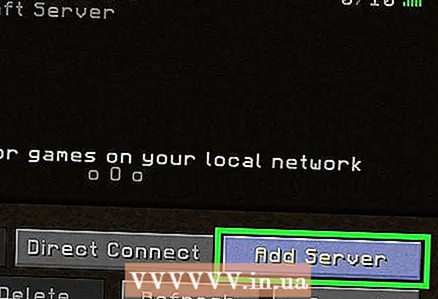 4 Կտտացրեք Ավելացնել սերվեր. Այս տարբերակը կգտնեք պատուհանի ներքևում:
4 Կտտացրեք Ավելացնել սերվեր. Այս տարբերակը կգտնեք պատուհանի ներքևում: 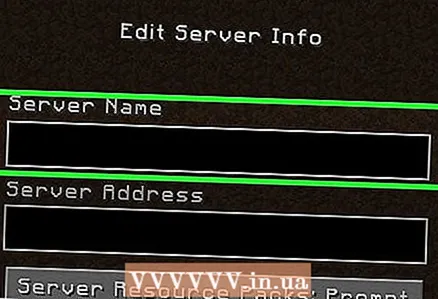 5 Մուտքագրեք սերվերի անունը: «Սերվերի անուն» տողում մուտքագրեք սերվերի անունը, որը ցուցադրվում է Hamachi- ում:
5 Մուտքագրեք սերվերի անունը: «Սերվերի անուն» տողում մուտքագրեք սերվերի անունը, որը ցուցադրվում է Hamachi- ում:  6 Մուտքագրեք սերվերի հասցեն: Կտտացրեք «Սերվերի հասցե» տողին, այնուհետև կտտացրեք Ctrl+Վ (Windows) կամ Հրաման+Վ (Mac): Այս տողում կցուցադրվի ավելի վաղ պատճենված IPv4 հասցեն:
6 Մուտքագրեք սերվերի հասցեն: Կտտացրեք «Սերվերի հասցե» տողին, այնուհետև կտտացրեք Ctrl+Վ (Windows) կամ Հրաման+Վ (Mac): Այս տողում կցուցադրվի ավելի վաղ պատճենված IPv4 հասցեն: 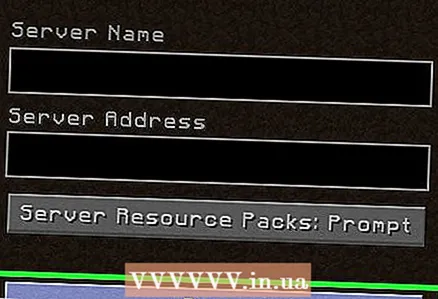 7 Կտտացրեք Պատրաստ է. Այս կոճակը գտնվում է պատուհանի ներքևում: Minecraft- ը կսկսի սերվեր փնտրել:
7 Կտտացրեք Պատրաստ է. Այս կոճակը գտնվում է պատուհանի ներքևում: Minecraft- ը կսկսի սերվեր փնտրել:  8 Ընտրեք սերվեր: Երբ ձեր սերվերը հայտնվում է որոնման արդյունքներում, կտտացրեք նրա անվան վրա ՝ այն ընտրելու համար:
8 Ընտրեք սերվեր: Երբ ձեր սերվերը հայտնվում է որոնման արդյունքներում, կտտացրեք նրա անվան վրա ՝ այն ընտրելու համար:  9 Կտտացրեք Միացեք. Այն գտնվում է պատուհանի ներքևի մասում:
9 Կտտացրեք Միացեք. Այն գտնվում է պատուհանի ներքևի մասում:  10 Սպասեք, մինչև սերվերը բեռնվի: Դրանից հետո դուք կմիանաք խաղային աշխարհին:
10 Սպասեք, մինչև սերվերը բեռնվի: Դրանից հետո դուք կմիանաք խաղային աշխարհին: - Հնարավոր է, որ խաղի աշխարհին միանալու համար անհրաժեշտ լինի գաղտնաբառ մուտքագրել: Այս դեպքում մուտքագրեք այն գաղտնաբառը, որը տրամադրել եք Hamachi- ի հետ ձեր սերվերը ստեղծելիս:
Խորհուրդներ
- Սերվեր հյուրընկալելիս ամենալավն այն է, որ ձեր համակարգիչն ուղղակիորեն միացնեք մոդեմին `հնարավորինս առավել հուսալի ինտերնետ կապ ապահովելու համար:
Գուշացումներ
- Համաչին և սերվերի ֆայլը չեն կարող օգտագործվել Minecraft- ի Windows 10 տարբերակի համար:



